物流倉庫3D Ver.1のサポートは終了しています。
この機会にぜひ最新版の物流倉庫3Dへのバージョンアップをご検討ください。
製品を更新するためのアップデートファイルを提供しています。
説明をご覧のうえ、ダウンロードしてご利用ください。
物流倉庫3D Ver.1.0.03 アップデートファイル
お使いの物流倉庫3Dをアップデートします。
| ファイル名 |
LOGI3D0103.exe |
| 登録日付 |
2021年10月20日 |
| 名称 |
物流倉庫3D Ver.1.0.03 へのアップデート |
| 著作権者 |
メガソフト株式会社 |
| ダウンロード |
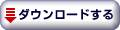 LOGI3D0103.exe(868,323,488 バイト) LOGI3D0103.exe(868,323,488 バイト) |
| アップデート方法 |
ダウンロードしたファイルを直接ダブルクリックすると、自動的にインストールが開始されます。画面に従ってインストールしてください。 |
| ご注意 |
今回公開するファイルについて、一切の内容の改変等は認められませんのでご注意ください。
|
【Ver.1.0.02 から Ver.1.0.03への変更点】 2021/10/20
<間取り画面>
- 部屋面積に「坪」表示を切り替えられるようにしました。
部屋プロパティの「㎡」タブを押して、「坪」に切り替えができます。メインメニューの「設定」-「その他の設定」から「㎡」と「坪」の換算係数の切り替えもできます。
- 間取り図を手描き風に切り替えられるようにしました。
ツールバーの[標準(家具・塗)]をクリックして[手描き(色鉛筆)][手描き(クレヨン)]を選ぶと間取り図を手描き風に切り替えられます。
- 立体化できる円/楕円を入力できるようにしました。
[躯体編集]ナビの[壁・床・柱・梁]パレットにある3Dシェイプ[楕円]ボタンを押して図面上に円/楕円を描いて、プロパティパレットで上面形状(水平/ドーム)、扁平率、頂上高、上面高、下面高を設定して立体化すると、設定した立体形状になります。
- 部屋/多角形/ゾーンの重なった部分を除去できるようにしました。
フロアの外形から執務室や会議室を除いた残りの部分を廊下にできます。
例えば長方形の廊下に会議室が重なっている状態で、廊下を選択して右クリックメニュー[重なり除去]を選ぶと、会議室と重なった部分が切り取られた廊下に変形できます。
- パーツ/階段の角度を、壁/線と同じ角度にできるようにしました。
パーツや階段などのオブジェクトを、壁や線分の角度に合わせることができます。
オブジェクトの右クリックメニュー[角度を線分に合わせる]を選び壁/線分をクリックすると、オブジェクトがクリックした壁/線分と同じ角度になります。
- 回転しているオブジェクトを回転角の方向に隣接コピーできるようにしました。
回転しているオブジェクト(パーツ/部屋/柱/梁/階段など)を選択して、シフトパッドの[隣接コピー]または移動/コピーメニューの[隣接コピー]で隣接コピーすると、回転している角度の方向に隣接コピーできます。
- オブジェクトを斜めの壁に沿わせることができるようにしました。
オブジェクト(パーツ/柱/梁/階段など)を選択してシフトパッドの[添わせる]または右クリックメニューの[壁や他の物に沿わせる]でオブジェクトを斜めの壁に沿わせると、斜めの壁に沿います。
- SVGファイルに出力できるようにしました。
ファイルメニューの[イメージ保存]を選び、ファイルの種類を[SVG形式]にすると表示中の階の間取りをSVGファイルに出力できます。
- 間取り図から遠くに離れたオブジェクトを探せるようにしました。
ツールメニューの[座標値チェック]を選ぶと、配置されたオブジェクトの座標値を確認できます(XまたはY座標の大きいまたは小さい順に30個)。
- サイズが大きいオブジェクトを探せるようにしました。
ツールメニューの[座標値チェック]を選ぶと、幅/高さが大きいオブジェクトを確認できます。
- 使っていないガイド線を消せるようにしました。
設定メニューの[ガイド線一覧]で、使っていない(何も吸着していない)ガイド線をまとめて削除できます。
- 下絵画像を印刷できるようにしました。
印刷ダイアログの[下絵を印刷]にチェックを入れると、読み込んだ下絵画像を印刷できます。
- JW_CADの部品ファイルを読み込めるようにしました。
JW_CADをインストールしていれば、JW_CAD収録の図形(JWS,JWKファイル)をCAD作図パレットの[CAD部品]に表示し、配置できます。
[CAD部品]の[参照]ボタンから、選択したJWS,JWKファイルを配置できます。
[設定]ボタンから[CAD部品]に表示させるフォルダを変更できます。
ファイルメニューの[インポート/エクスポート]ー[2次元DXF/DWG/JWC/JWW入力]からJWS,JWKファイルを読み込むこともできます。
- 線分から部屋/壁を生成できるようにしました。
線/多角形を選択または複数選択して、プロパティパレットの[線分から部屋/壁を生成]ボタンを押すと、選択した線分/多角形に閉じている箇所があれば部屋を生成します。閉じていなければ壁を生成します。
部屋の種類、作成する階を指定できます。
- 現在の階/CADレイヤ内の線分から部屋/壁を生成できるようにしました。
CAD作図パレットの[レイヤから部屋/壁を一括生成]ボタンを押すと、今いる階またはCADレイヤ内にある線から部屋/壁を生成します。
部屋の種類、作成する階を指定できます。
- 線/多角形/壁/部屋の角度を測定できるようにしました。
ツールメニューの[角度測定]から、5種類の方法で線/多角形/壁/部屋の角度を測定できます。
- 線/壁/部屋/多角形の角を面取りできるようにしました。
CAD作図パレットの[作図ツール]-[面取り]を押して、線/辺/壁の角を角面取り/丸面取りできます。角面取りは辺サイズ/面サイズを、丸面取りは半径を指定できます。
- クリックした2点間を等分割できるようにしました。
CAD作図パレットの[作図ツール]-[2点間等分割]を押して、クリックした2点の間を指定した分割数で分割できます(分割位置に×でマークします)。
- 線を包絡できるようにしました。
CAD作図パレットの[作図ツール]-[包絡]を押して、包絡範囲を選択すると線を包絡できます。
- 平行線を連続して入力できるようにしました。
CAD作図パレットの[作図ツール]-[平行線]を押して、折れ線や多角形などの繋がっている線に対して連続して平行線を入力できます。
※平行線入力機能自体は既存機能です。
- 折れ線/多角形入力時に「/(スラッシュ)」で次頂点を距離/角度で指定できるようにしました。
線や多角形の入力中に[/]キーを押すと次に入力する頂点の位置を距離と方向角度で指定できます。
※[+]キーでは相対座標値で、[Enter]キーでは絶対座標値で指定できます(既存機能)。
また、オブジェクトや頂点選択時にも[/]キーで移動できます。
- 作図済の2本の線の中心に線を引けるようにしました。
ツールメニューの[線分編集]-[中心線]で、作図済の2本の線を選択して、始点と終点を指定すると選択した2本の中心の線を作図できます。
- 作図済の線に対して垂線ピック/中点ピックできるようにしました。
折れ線/多角形入力時に、カーソルが線付近にあるときに[F]を押しながら線上をクリックするとその線に垂線を引けて、[C]を押しながら線上をクリックするとその線の中点を取れます。
- 線分入力時に[Enter]で次頂点を絶対座標値で指定できるようにしました。
線分の入力中に[Enter]キーを押すと次に入力する頂点の位置をX,Y座標で指定できます。
- PDFを下絵として読み込めるようにしました。
ファイルメニューの[インポート/エクスポート]-[PDF下絵入力]でPDFファイルを読み込めます。CADレイヤが新たにできて、そこに読み込まれます。
ベクター情報のPDF(文字や線が文字や線の情報を持った状態。例えばCADデータをPDFに変換したもの)は、文字や線の状態で読み込まれます。
ラスター情報のPDF(文字や線が画像のもの。例えば印刷したCAD図面をスキャンしてPDFに変換したもの)は、画像として読み込まれます。
- 寸法線の小数点以下桁数を0~3に任意設定できるようにしました。
設定メニューの[その他の設定]-[寸法線]タブで、自動寸法線の小数点以下の桁数を0~3桁に変えられます。
- 階段の種類に「らせん」と「サーキュラー」を追加しました。
- PowerPointファイルを作成する際に3種類のデザインを選べるようにしました。
※本機能を使うには、パソコンにPowerPointがインストールされている必要があります。
間取り画面でファイルメニューから[プレゼンボードデザイナーを起動]を選び、PowerPointファイルを作成するときに3種類のデザインを選べます。
<3D画面>
- 音声で操作できるようにしました。
Amazon Alexa(スマホアプリ)またはAmazon Echo(スマートスピーカー)に話しかけて、物流倉庫3Dを操作できます。
設定方法、音声で操作できる内容は、こちらで確認してください。
- 樹木を板状に切り替えて3D画面を軽くできるようにしました。
花・植栽-樹木(中)/樹木(高)のパーツを配置すると3D画面で板状になり、カメラを動かすとパーツの正面は常にカメラの方を向きます。見た目は変わらずに3D画面を軽くできます。
表示メニューの[樹木・板状人物パーツ表示]-[通常パーツで表示]で通常の状態に切り替えることもできます。
- 板状人物パーツの正面が常にカメラの方を向くようにしました。
人・動物-人物の【クリップ人物***】【人物シルエット***】を配置すると、カメラを動かしてもパーツの正面は常にカメラの方を向きます。
表示メニューの[樹木・板状人物パーツ表示]-[通常パーツで表示]で通常の状態に切り替えることもできます。
- 動くテクスチャを貼れるようにしました。
テクスチャパレットの[動画][マイビデオ]から動画テクスチャを貼れます。貼った動画テクスチャはパース図で再生します。
[マイビデオ]はパソコンの[ビデオ]フォルダ内の動画ファイル(対応形式はMP4/AVI/WMV/MOV)が表示されます。
[マイビデオ]に表示させるフォルダは、環境設定の[パレット]で変更できます。
- 階段/手すり柵のデザインを変更できるようにしました。
[階段デザイン]パレットから、間取り画面で配置した階段/手すり柵のデザインを変更できます。
※手すり柵は、間取り画面の[躯体編集]-[壁・床・柱・梁]パレット-[手すり柵]ボタンから配置できます。
- バルコニー/共用廊下のデザインを変更できるようにしました。
[バルコニー/共用廊下]パレットから、間取り画面で配置したバルコニー/共用廊下のデザインを変更できます。
- カーテンウォールのデザインを変更できるようにしました。
[カーテンウォール]パレットから、カーテンウォールにドラッグ&ドロップでデザイン変更ができます。
※カーテンウォールは間取り画面の[躯体編集]-[壁・床・柱・梁]パレット-[カーテンウォール]ボタンから配置できます。
<共通>
- 階/レイヤの切り替えをプルダウンでおこなうようにしました。
階/CADレイヤをリスト(プルダウン)で切り替えるようにしました。
表示メニューの[次のレイヤ/フロア][前のレイヤ/フロア]でも切り替えられます。
<3Dデータ>
- 新規パーツ11点を追加しました。
設備機器-保管機器-メッシュパレット(2点)
設備機器-物流周辺機器-カラーテープ(5点)
外構-乗り物-物流用車両-ウィングトラック(4点)
<改良、修正>
- サイズ固定箇所の設定されているパーツのサイズ変更が反映されない問題を修正しました。
- ネステナーの向きがわかるようにパーツシンボルを修正しました。
【Ver.1.0.01 から Ver.1.0.02への変更点】 2020/12/1
- 自動倉庫、メザニンラック、ソーターなどおよそ70点の新規パーツを追加しました。
- オリジナルの棚パーツが作成できる「棚作成ウィザード」を設備機器パレットの中に搭載しました。
- 「階数・階高・壁厚設定」で多層階(地下2階から地上15階まで)の編集に対応しました。
- 線ツールで描いた線(折れ線、曲線)の長さをプロパティパレットから確認できるようにしました。
- 線プロパティパレットから線端サイズ(大・中・小)の変更をできるようにしました。
- 部屋種類に「メザニン」を追加しました。
- パーツをレイアウトした「島パターン」の配置、登録をできるようにしました。
[家具・小物]ナビの[島パターン配置]パレットから島パターン(パーツのレイアウト情報を設定したデータ)を配置できます。配置した島パターンのハンドルをドラッグするとその範囲内に収まるように島パターンが増えます。
また、配置したパーツを右クリックして[島パターンの新規登録]を選ぶとオリジナルの島パターンを作成できます。作成した島パターンはお気に入りに保存されます。
- 3Dオフィスデザイナー形式(o3d形式)のファイルが読み込めない問題を修正しました。
【Ver.1.0.00 から Ver.1.0.01への変更点】 2020/7/6
- dwgファイルを読み込んで保存したファイルが開けなくなる問題を修正しました。
- glTF形式でエクスポートができない問題を修正しました。
- 建具、正多角形入力、壁厚のプロパティダイアログでテキスト入力時の問題を修正しました。
- 新規作成ウィザードの2枚目を外しました。
- 線種の中に「曲線」を追加しました。
- 躯体編集「壁」で壁の各頂点の上端高と下端高を指定できるようにしました。
- 躯体編集「多角形」で3Dシェイプの入力をできるようにしました。
- 梁を勾配天井に沿わせたり、両端の高さを個別に指定できるようにしました。